ホームページ >ウェブフロントエンド >jsチュートリアル >Amazon Ss をデータソースとして使用した Amazon Q Business の設定
Amazon Ss をデータソースとして使用した Amazon Q Business の設定
- WBOYWBOYWBOYWBOYWBOYWBOYWBOYWBOYWBOYWBOYWBOYWBOYWBオリジナル
- 2024-08-24 19:47:191010ブラウズ
Amazon Q Business は、企業がデータから貴重な洞察を簡単に引き出すのに役立つ、革新的な AI を活用したサービスです。 Amazon S3 をデータソースとして統合することで、S3 ストレージの拡張性と柔軟性を活用して、Amazon Q Business アプリケーションを強化できます。このガイドでは、Amazon S3 をデータソースとして使用して Amazon Q Business を設定する手順を説明します。
Amazon Q Business の高レベルのアーキテクチャ
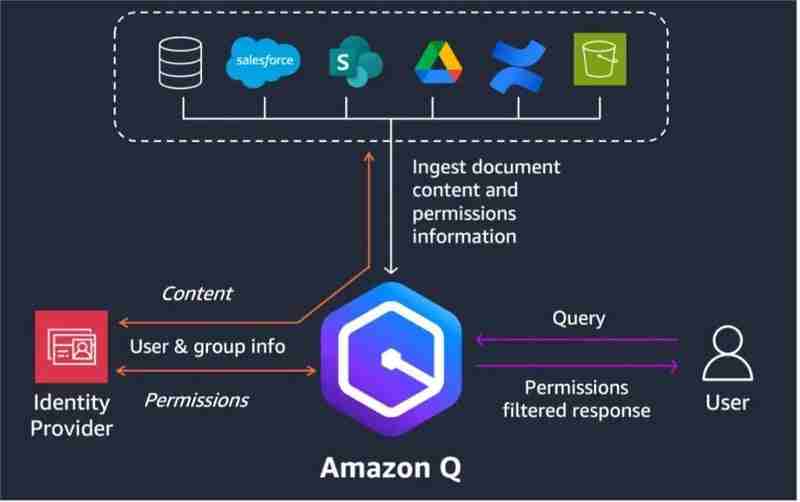
前提条件
始める前に、以下のものがあることを確認してください:
- AWS アカウント: S3 バケットを管理し、Amazon Q Business を設定する権限を持つ AWS アカウントにアクセスします。
- Amazon S3 バケット: データ ファイルが保存される S3 バケット。Amazon Q Business からアクセスできるようになります。
- データファイル: Amazon Q で分析する S3 バケットに保存されている構造化データファイル (CSV、JSON、Parquet など)。
ステップ 1: S3 バケットを準備する
-
S3 バケットを作成します (まだ作成していない場合):
- AWS の S3 コンソールに移動します。
- [バケットの作成] をクリックし、バケットに一意の名前を入力します。
- 適切なリージョンを選択し、要件に応じてバージョン管理、暗号化、アクセス制御などの設定を構成します。
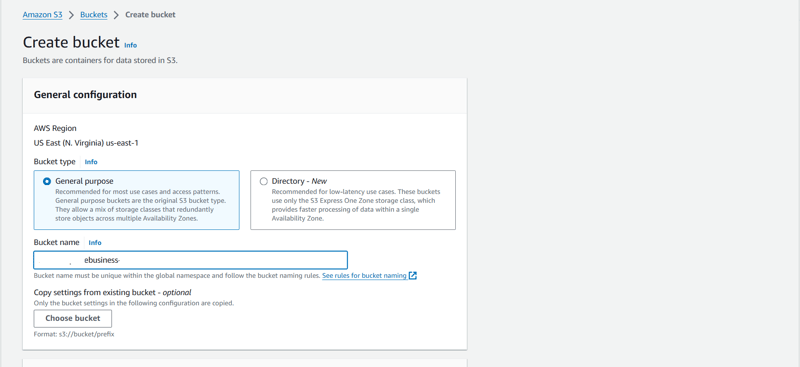
-
データ ファイルをアップロードします:
- Amazon Q を使用して分析したいデータファイルを S3 バケットにアップロードします。
- Amazon Q がデータを簡単に解釈できるように、ファイルが適切に構造化され、フォーマットされていることを確認してください (CSV、JSON、Parquet など)。
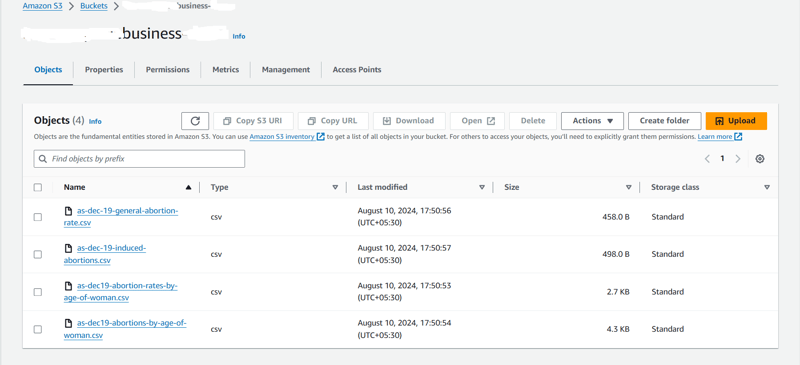
-
権限の設定:
- バケットのポリシーとアクセス許可を設定して、Amazon Q がデータに必要なアクセス権を持っていることを確認します。
- IAM ロールまたは特定のバケットポリシーを使用して、S3 バケットからの読み取りに必要なアクセス許可を Amazon Q に付与できます。
ステップ 2: Amazon Q ビジネスを設定する
-
Amazon Q ビジネスコンソールにアクセスします:
- AWS マネジメントコンソールから Amazon Q Business コンソールに移動します。
-
Amazon S3 をデータソースとして追加します:
- Amazon Q Business コンソールで、[データソース] セクションに移動します。
- [データ ソースの追加] をクリックし、利用可能なオプションから [Amazon S3] を選択します。
-
データ ソースの構成:
- Amazon Q を S3 バケットに接続するために必要な詳細を入力します。
- バケット名を入力し、ファイル形式 (CSV、JSON など) を指定して、バケット内のデータ ファイルの場所を指定します。
- データ ファイルがフォルダーに編成されている場合は、フォルダー パスも指定できます。
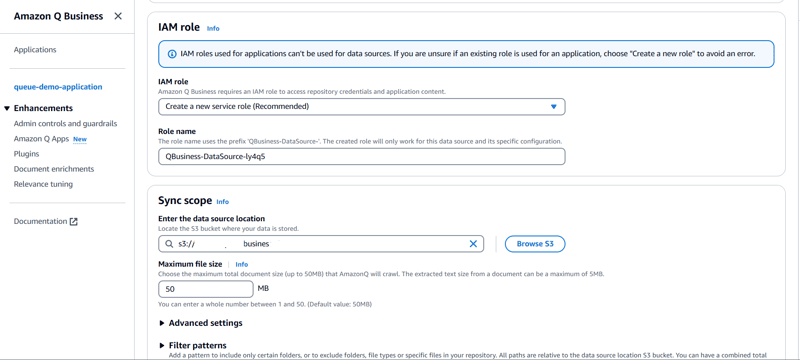
-
データ権限の設定:
- Amazon Q には、S3 バケット内のデータにアクセスするための権限が必要です。
- 既存の IAM ロールを使用することも、S3 バケットから読み取るために必要なアクセス許可を Amazon Q に付与する新しいロールを作成することもできます。
- IAM ロールを Amazon Q Business アプリケーションにアタッチします。
-
接続をテストします:
- すべての詳細を入力したら、接続をテストして、Amazon Q が S3 バケットにアクセスしてデータを読み取ることができることを確認します。
- 接続に成功したら、次のステップに進みます。
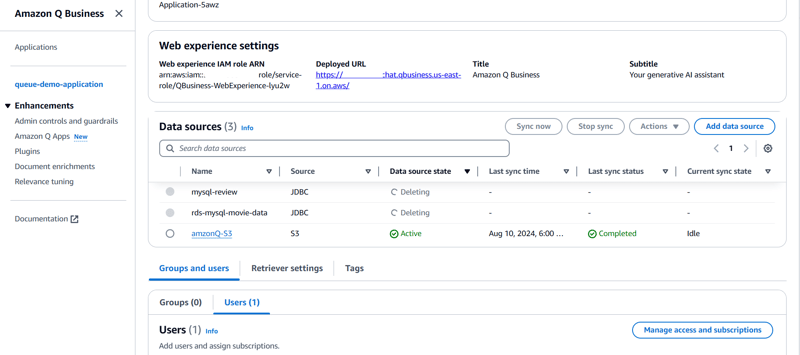
ステップ 3: データセットとインサイトの作成
-
データセットの作成:
- S3 データ ソースに接続したら、S3 バケットに保存されているデータ ファイルからデータセットを作成します。
- データセットの作成中に、必要に応じてデータをフィルタリングおよび変換できます。
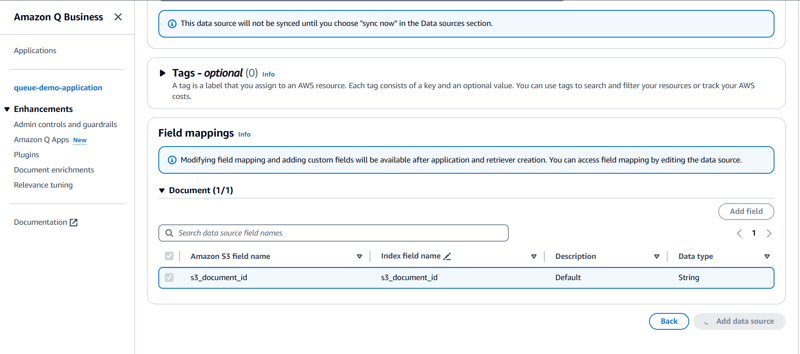
-
Amazon でデータを探索する Q:
- Amazon Q Business の直感的なインターフェイスを使用して、データセットを探索し、レポートを生成し、視覚化を作成します。
- 自然言語クエリを使用してデータについて質問し、すぐに洞察を得ることができます。
-
データ更新の自動化 (オプション):
- S3 のデータが定期的に更新される場合は、Amazon Q Business でデータセットの自動更新間隔を設定できます。
- これにより、常に最新のデータに基づいた洞察が得られます。
アプリケーションをテストしてみましょう:
注: アプリケーションのリンクでユーザーを作成するには、リンクにアクセスしてください。
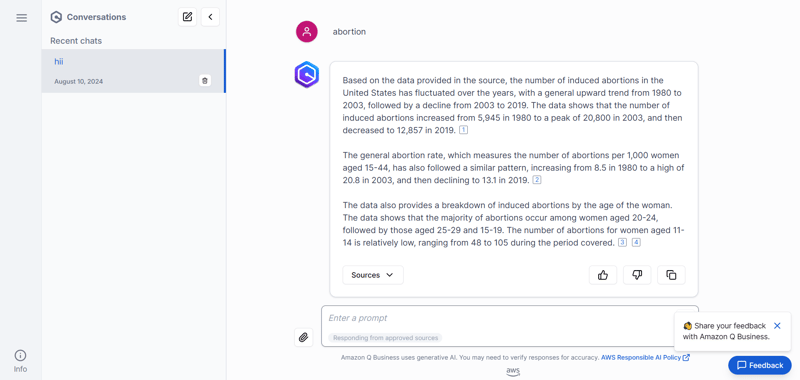
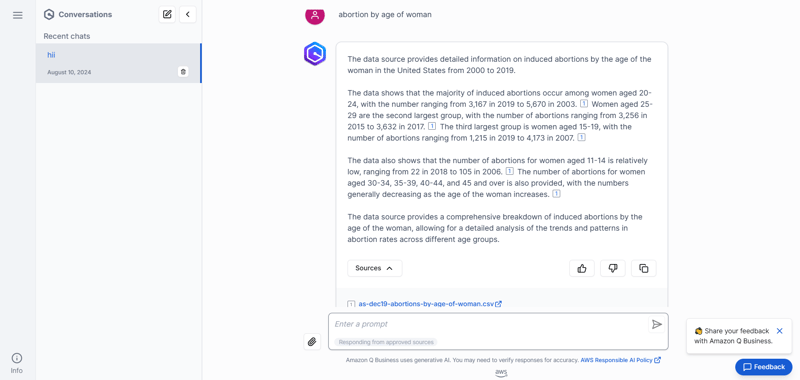
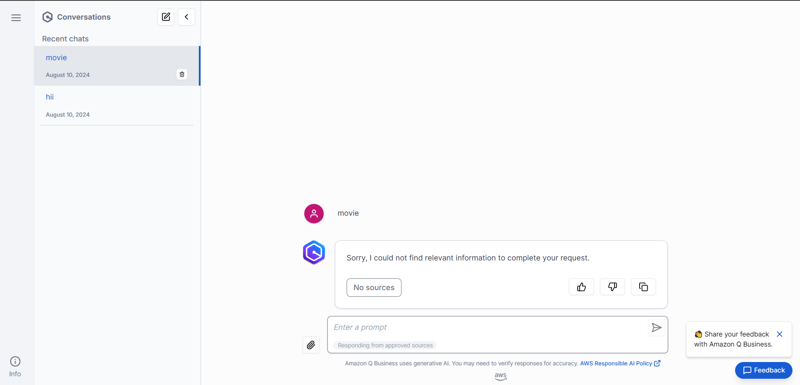
結論
Amazon S3 をデータソースとして使用して Amazon Q Business を設定すると、S3 の膨大なストレージ機能を活用し、データから実用的な洞察を引き出すことができます。上記の手順に従うことで、S3 データを Amazon Q とシームレスに統合し、データに基づいた意思決定を行うために必要なツールをビジネスに確実に装備することができます。
Amazon Q Business アプリケーションの設定に関してご質問がある場合、またはさらなるサポートが必要な場合はお気軽にお問い合わせください。
以上がAmazon Ss をデータソースとして使用した Amazon Q Business の設定の詳細内容です。詳細については、PHP 中国語 Web サイトの他の関連記事を参照してください。

